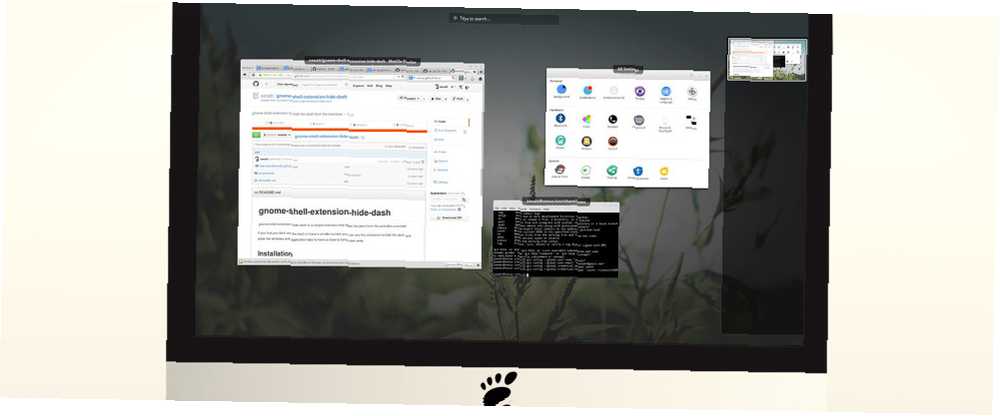
Harry James
0
2766
486
Po chvíli používání GNOME můžete chtít změnit několik věcí v režimu přehledu nebo dokonce vylepšit panel. Těchto osm rozšíření vám to pomůže!
Když GNOME 3.0 spustilo GNOME 3 Beta - Vítejte v nové Linuxové ploše GNOME 3 Beta - Vítejte v Nové Linuxové ploše, představilo nový režim přehledu. Zde jste spustili aplikace, přepínali mezi okny a spravovali virtuální plochy. Miloval jsem to a GNOME se stal mým oblíbeným desktopovým prostředím na jakémkoli operačním systému. Ale je tu ještě několik změn, které ráda provedu.
A já můžu. To je jedna z velkých věcí na GNOME. Můžete dostatečně změnit věci, abyste zvítězili nad lidmi, kteří nemají rádi výchozí zážitek.
Uživatelé mohou vylepšit jakýkoli aspekt prostředí GNOME vytvořením rozšíření. Projekt poskytl web na adrese extensions.gnome.org, kde si ostatní mohou stvoření stáhnout. A víš ty co? Existuje pevná šance, že někdo již udělal způsob, jak vylepšit GNOME tak, jak chcete.
Po chvíli používání GNOME si pravděpodobně budete přát změnit několik věcí v režimu přehledu. Možná budete chtít panel vyladit také, když jste u toho. Zde je osm rozšíření, která to právě dělají.
1. Dash do Dock
Jednou z prvních kritik GNOME byla snaha o vstup do režimu prohlížení cokoliv. Vše se posouvá, kdykoli chcete spustit aplikaci nebo přepnout do okna na pozadí. Pokud byla po celou dobu viditelná pouze pomlčka (název GNOME pro dok viditelný v režimu přehledu).
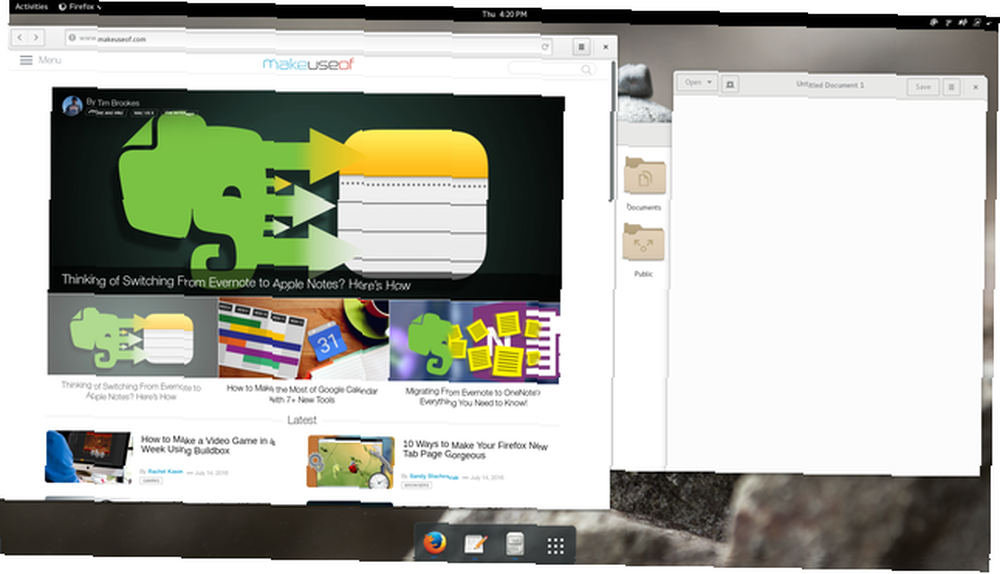
Dash to Dock to může dosáhnout. Rozšíření vezme Dash a dělá to někdy přítomný.
Máte více možností, než byste čekali. Jedním z nich je, zda ponechat přístaviště vlevo nebo jej přesunout na jinou stranu obrazovky. Další možností je mít vždy viditelné nebo automatické skrytí, kdykoli se okno dostane do cesty. Můžete změnit velikost ikon, zvýšit průhlednost doku, označit počet otevřených oken a další.
2. Skrýt pomlčku X
Nebo můžete Dash odstranit úplně. To je můj preferovaný přístup. Namísto klepnutí na aplikace je spouštím, hledám je a stiskem klávesy Enter. Odstranění ikon mi pomáhá méně se soustředit otevřené aplikace a další otevřená okna a co je v každé virtuální ploše.
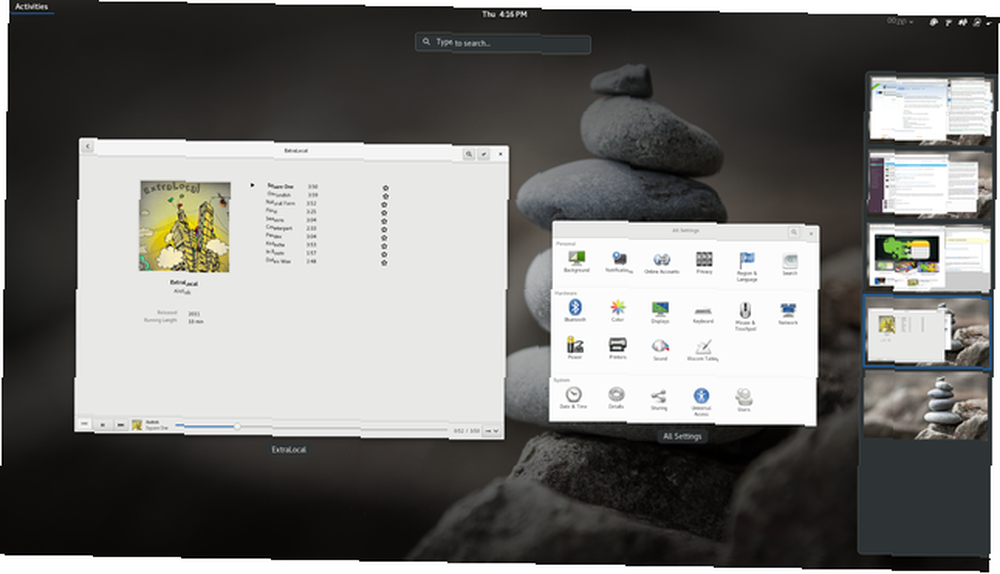
Hide Dash X nemá žádné možnosti ani je nepotřebuje. Po instalaci rozšíření Dash zmizí. Zakázáním rozšíření se Dash vrátí zpět. Jednoduchý. A přesto je to jeden z mých oblíbených doplňků GNOME.
3. Skrýt horní lištu
Přehledový režim zobrazuje vše na jedné obrazovce. To zahrnuje ukazatele času a stavu. Takže tyto informace opravdu potřebujete vždy na displeji v panelu?
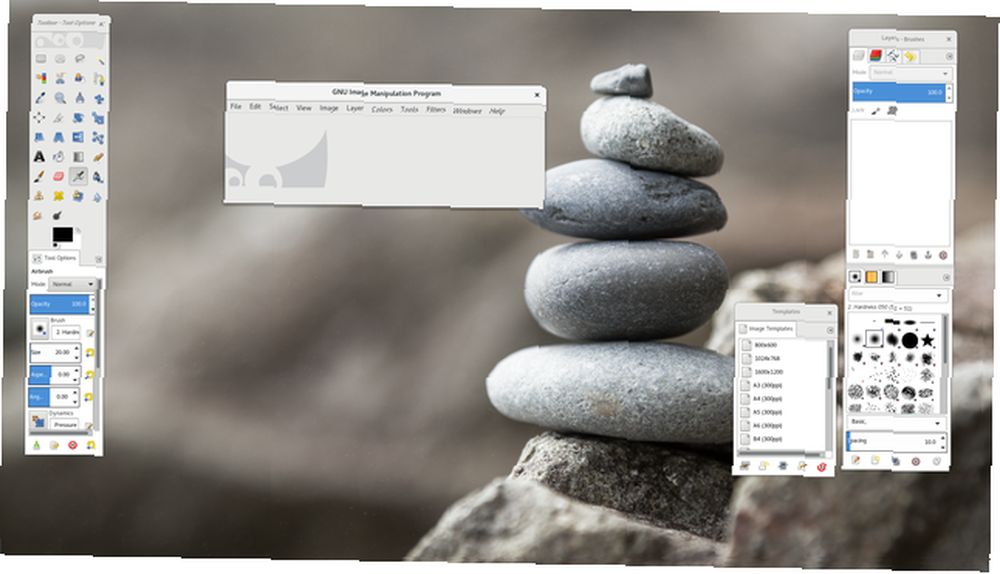
Možná ano. Mnoho lidí ráda vidí čas a zbývající výdrž baterie na první pohled. Jiní dávají přednost odstranění rozptýlení a vidí pouze to, na čem pracují. Toto rozšíření jim může pomoci.
Panel můžete zobrazit pouze v režimu přehledu nebo nastavit, aby se objevil, když umístíte kurzor myši na okraj obrazovky. Můžete dokonce nastavit režim prohlížení tak, aby se zobrazoval vždy, když panel ano. Tímto způsobem můžete použít celou horní část obrazovky jako aktivní bod místo pouze levého horního rohu.
Nemusí to být všechno nebo nic. Panel může zůstat viditelný nahoru, dokud se okno nepřesune do jeho prostoru. Panel můžete přepínat pomocí klávesové zkratky podle vašeho výběru.
4. Nativní umístění okna
Myslíte si, že Windows těžko k
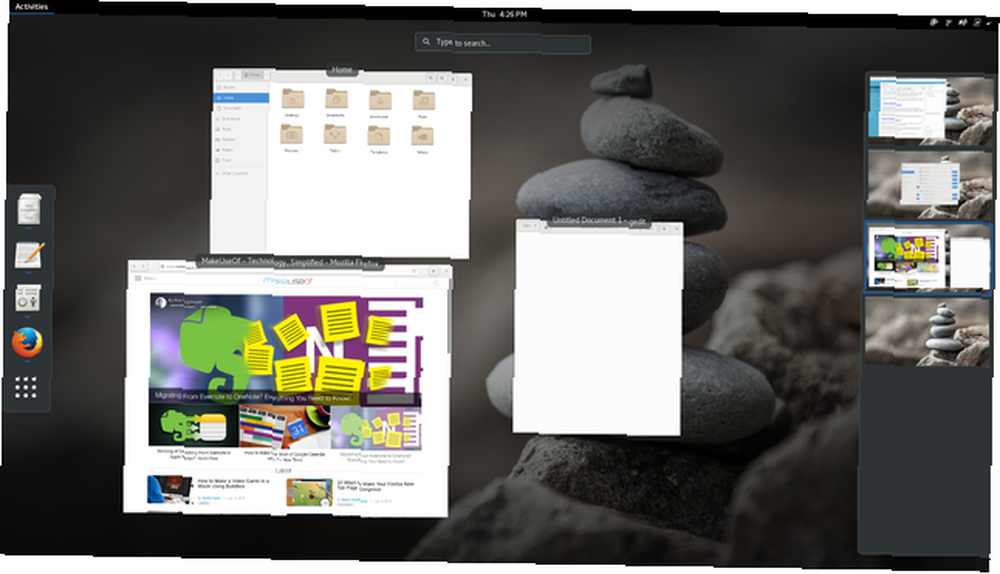
Namísto zasouvání oken do přímky (na obrázku níže) je může udržovat blízko k tomu, jak vypadají na ploše (na obrázku výše). Navíc přesune název okna zdola nahoru do horní části okna.
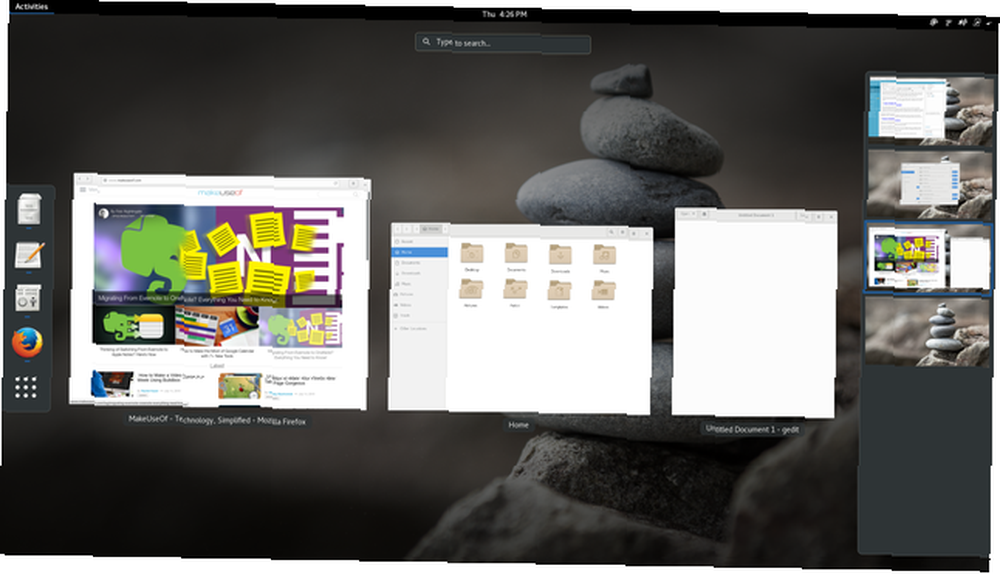
Někdy rozdíl mezi výchozím chováním GNOME a tímto rozšířením není tak výrazný. Jindy to dělá velký rozdíl. Dejte mu šanci a podívejte se, který přístup vám dává větší smysl.
5. Odstraňte rozbalovací šipky
Všimli jste si někdy rozbalovací šipky na panelu? Jsou vedle indikátorů názvu aplikace a stavu.
Tyto šipky mají naznačovat, že existuje více možností, ale nejsou konzistentní. Proč není vedle hodin šipka? A protože na všechno v panelu lze kliknout, jsou tyto ukazatele dokonce nezbytné?
Zbavte se jich pomocí rozšíření Remove Dropdown Arrows. Boom, problém vyřešen.
6. Žádný horký roh Topleft
Zasunutím kurzoru do levého horního rohu obrazovky se dostanete do režimu přehledu. Stejně tak náhodou klepe do této oblasti, když jste místo toho chtěli zasáhnout šipku zpět v prohlížeči Firefox.
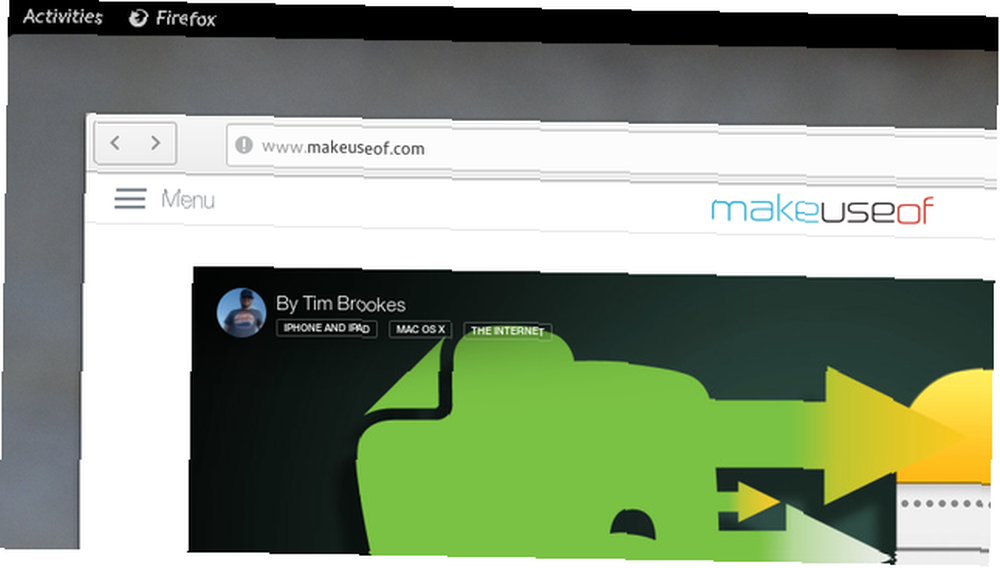
Pokud máte sklon aktivovat horký roh omylem častěji než ne, můžete být rádi, že víte, že toto chování můžete zastavit navždy. A stále můžete vyvolat režim prohlížení kliknutím Činnosti nebo stiskem Super klíč. Po stažení tohoto rozšíření jste zdarma. Na tom není víc než to.
7. AppKeys
Jedním z velkých aspektů Unity Ubuntu je schopnost spouštět aplikace pomocí klávesových zkratek. Ušetřete čas s 20 klávesovými zkratkami pro Linux, GNOME, KDE, a Unity. Ušetřete čas s 20 klávesovými zkratkami pro Linux, GNOME, KDE a Unity. ale právě jste se stěhovali, přemýšlíte „co Linux?“ Vyzkoušejte těchto 20 úžasných zkratek pro tři z nejpopulárnějších desktopových prostředí Linux: GNOME, KDE a Unity. . Super + 1 spustí první aplikaci, Super + 2 zahajuje druhou a tak dále.
GNOME Shell se takto nechová, ale to není rozšíření, které nemůže opravit. AppKeys způsobí, že se magie stane. A pokud podržíte Posun při zadávání klávesové zkratky můžete místo toho otevřít nové okno.
8. Dynamická průhlednost panelu
Elementární OS je pravděpodobně nejvíce vizuálně leštěný Linux distro tam hledat krásný, snadno použitelný Linux Distro? Vyzkoušejte základní OS Luna Hledáte krásný a snadno použitelný Linux Distro? Vyzkoušejte elementární OS Luna Elementární OS Luna je mnohem víc než Ubuntu s několika vylepšeními a pěkným tématem. Zde je, co lze očekávat. . Jedním z jejích příjemných doteků je způsob, jakým je panel průhledný, když nejsou maximalizována okna.
Jedná se o vizuální prvek, který se cítí jako doma na ploše GNOME. Chcete-li to provést, zkuste použít toto rozšíření. Váš panel bude nyní mizet, jak maximalizujete a nemagnetizujete okna.
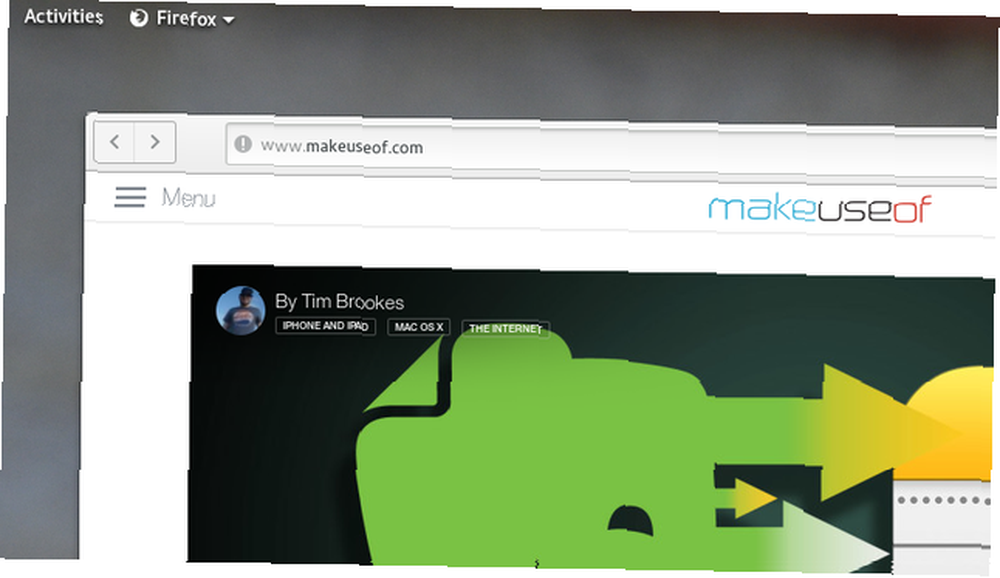
V závislosti na tapetě může být čistá průhlednost obtížně čitelná. V takovém případě zkuste místo toho rozšíření Dynamic Top Bar; to vám umožní přidat stínový přechod, aby byl panel čitelný.
To je lepší, že??
Přizpůsobitelnost GNOME Shell je jednou z jeho největších silných stránek. Povolení rozšíření je stejně snadné jako stisknutí tlačítka v prohlížeči. Odstranění je stejně jednoduché. Pokud by bylo možné snadno vyladit pouze veškerý software, nakonfigurujte svou plochu Gnome 3 pomocí nástroje Gnome Tweak, nakonfigurujte svou plochu Gnome 3 pomocí nástroje Gnome Tweak. Není zde přesně tolik různých možností přizpůsobení pro cokoli, protože GNOME 3 / Shell je stále relativně nový. Pokud jste jedním z těch lidí, kteří nemohou vydržet GNOME 3, pokud nemůžete ... .
Mnoho z těchto výše uvedených dodatků je tak plynulých, je překvapivé, že ve výchozím nastavení nejsou zahrnuty. To není případ s mnoha dalšími rozšířeními, aby bylo možné použít Gnome Shell s těmito 12 rozšířeními, aby bylo použitelné Gnome Shell s těmito 12 rozšířeními. .
Jaká rozšíření GNOME Shell považujete za nezbytná? K čemu byste ostatním doporučil? Miluji objevování nových rozšíření, takže budu dávat pozor na komentáře!











